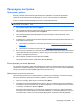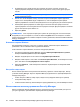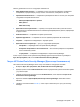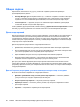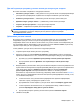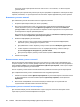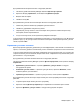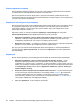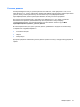ProtectTools (select models only) - Windows XP, Windows Vista, Windows 7
Table Of Contents
- Безопасность: введение
- Приступая к работе
- Настройка системы
- Настройка приложений
- Добавление средств управления
- HP ProtectTools Security Manager (Диспетчер безопасности)
- Процедуры настройки
- Общие задачи
- Диспетчер паролей
- Для веб-страниц и программ, учетные записи для которых еще не созданы
- Для веб-страниц и программ, учетные записи для которых уже созданы
- Добавление учетных записей
- Изменение учетных записей
- Использование меню учетных записей
- Группировка учетных записей по категориям
- Управление учетными записями
- Оценка надежности пароля
- Параметры значка диспетчера паролей
- Параметры
- Учетные данные
- Персональная идентификационная карта
- Настройка предпочтений
- Резервное копирование и восстановление данных
- Добавление приложений
- Состояние приложений безопасности
- Диспетчер паролей
- Drive Encryption (Шифрование диска) для HP ProtectTools (только на некоторых моделях)
- Privacy Manager (Диспетчер конфиденциальности) для HP ProtectTools (только на некоторых моделях)
- Процедуры настройки
- Запуск Privacy Manager (Диспетчер конфиденциальности)
- Управление сертификатами Privacy Manager (Диспетчер конфиденциальности)
- Запрос и установка сертификата Privacy Manager (Диспетчер конфиденциальности)
- Просмотр сведений о сертификате Privacy Manager
- Обновление сертификата Privacy Manager
- Настройка сертификата Privacy Manager по умолчанию
- Удаление сертификата Privacy Manager
- Восстановление сертификата Privacy Manager
- Отзыв сертификата Privacy Manager
- Управление доверенными контактами
- Общие задачи
- Использование Privacy Manager (Диспетчер конфиденциальности) с Microsoft Outlook
- Использование Privacy Manager (Диспетчер конфиденциальности) в документах Microsoft Office 2007
- Настройка Privacy Manager (Диспетчер конфиденциальности) для Microsoft Office
- Подписание документа Microsoft Office
- Добавление строки подписи при подписании документа Microsoft Word или Microsoft Excel
- Шифрование документа Microsoft Office
- Удаление шифрования документа Microsoft Office
- Отправка зашифрованного документа Microsoft Office
- Просмотр подписанного документа Microsoft Office
- Просмотр зашифрованного документа Microsoft Office
- Использование Privacy Manager (Диспетчер конфиденциальности) в Windows Live Messenger
- Запуск сеанса разговора с использованием Privacy Manager (Диспетчер конфиденциальности)
- Настройка Privacy Manager (Диспетчер конфиденциальности) для Windows Live Messenger
- Беседа в окне разговора с использованием диспетчера конфиденциальности
- Просмотр журнала разговора
- Дополнительные задачи
- Процедуры настройки
- File Sanitizer (Очистка файлов) для HP ProtectTools
- Уничтожение
- Очистка свободного пространства
- Процедуры настройки
- Общие задачи
- Использование последовательности клавиш для запуска уничтожения
- Использование значка File Sanitizer (Очистка файлов)
- Уничтожение одного объекта вручную
- Уничтожение всех выбранных объектов вручную
- Включение очистки свободного пространства вручную
- Отмена процесса уничтожения или очистки свободного пространства
- Просмотр файлов журнала
- Device Access Manager (Диспетчер доступа к устройствам) для HP ProtectTools (только на некоторых мод ...
- LoJack Pro для HP ProtectTools
- Устранение неполадок
- Глоссарий
- Указатель
Панель управления состоит из следующих компонентов.
●
Идентификационная карта — отображаются имя пользователя Windows и выбранное
изображение, определяющее учетную запись пользователя, вошедшего в систему.
●
Приложения безопасности — отображается расширенное меню из ссылок для настройки
следующих категорий безопасности:
◦
Мои идентификационные данные
◦
Мои данные
◦
Мой компьютер
●
Дополнительные приложения — страница, на которой можно найти дополнительные
приложения для повышения
безопасности ваших идентификационных данных, информации
и средств связи.
●
Рабочая область — отображаются экраны приложений.
●
Администрирование — отображается консоль администрирования HP ProtectTools.
●
Справка — отображается информация о текущем экране.
●
Дополнительные параметры — доступ к следующим параметрам:
◦
Настройки — индивидуальная настройка Security Manager.
◦
Резервное копирование и восстановление — выполнение резервного копирования
и восстановления данных.
◦
О программе — отображается информация о версии
Security Manager.
Чтобы открыть панель мониторинга Security Manager (Диспетчер безопасности), выберите
Пуск, Все программы, HP, а затем HP ProtectTools Security Manager.
Запуск HP ProtectTools Security Manager (Диспетчер безопасности)
HP ProtectTools Security Manager можно запустить любым из следующих способов.
●
Выберите Пуск, Все программы, HP, HP ProtectTools Security Manager.
●
Дважды щелкните значок HP ProtectTools в области уведомлений, расположенной в правом
углу панели задач.
●
Правой кнопкой мыши щелкните значок HP ProtectTools, затем щелкните Открыть HP
ProtectTools Security Manager.
●
Щелкните элемент Идентификационная карта Security Manager на боковой панели
Windows.
●
Нажмите сочетание клавиш ctrl+alt+h, чтобы открыть
меню быстрого доступа к Security
Manager.
Процедуры настройки 25